實現centos7下對ftp服務器賬戶權限的控制
阿新 • • 發佈:2018-01-09
pam.d acc rwx 下載 sbin vpd nag ado 安全 一、建立虛擬用戶
vim /etc/vsftpd/vsuser
ftp1
centos
ftp2
linux
ftp3
Debain
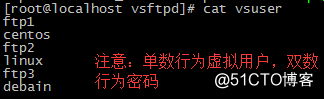
轉換成.db文件 【註意:必須是.db結尾】
db_load -T -t hash -f vsuser vsuser.db

為了安全起見,修改權限
chmod 600 vsuser.db
二、為虛擬用戶創建系統賬號(此步是為了讓所有的虛擬用戶都映射成系統賬戶)
useradd -d /app/ftpsite -s /sbin/nologin ftpuser

修改共享目錄權限
chown +rx /app/ftpsite

Centos7需要去掉w權限
Chown -w /app/ftpsite

三、修改vsftpd的配置文件,添加系統賬戶和是否映射成系統賬戶
guest_enable=YES 是否映射成系統賬號
guest_username=ftpvsuser 系統賬戶
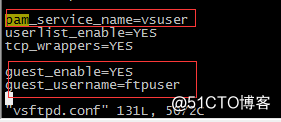
pam_service_name=vsuser 【pam配置文件名稱。原本是vsftp】
user_config_dir=/etc/vsftpd/vhosts.d 【加載用戶配置文件路徑】
mkdir /etc/vsftpd/vhosts.d 【創建出該路徑】

四、ftp1擁有下載和上傳權限
為了方便管理,不能把所有的文件都上傳到家目錄裏,所以創建個目錄
mkdir /app/ftpsite/share1
Setfacl -m u:ftpuser:rwx /app/ftpsite/share1 【讓share1目錄本身擁有權限】
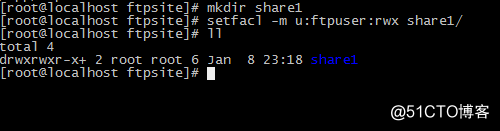
Vim /etc/vsftpd/vhosts.d/ftp1 【文件名必須和創建的虛擬用戶名保持一致】
anon_upload_enable=YES 開啟上傳

重啟服務,實驗結果。
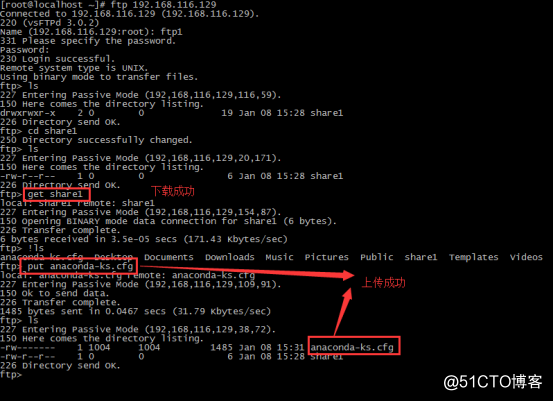
此刻使用ftp2實驗上傳和下載
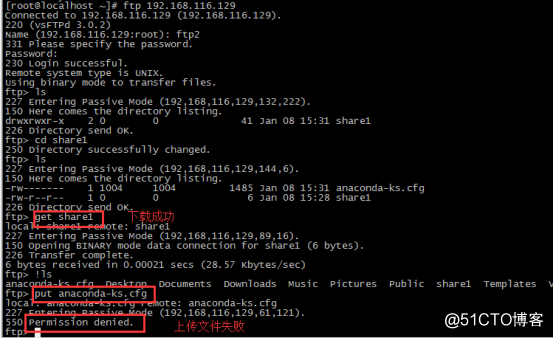
五、同時可以讓ftp2登錄共享文件夾時看到的和ftp1登錄看到的不一樣
vim /etc/vsftpd/vhosts.d/ftp2
local_root=/app/ftpsite/share2
mkdir /app/ftpsite/share2/f1 創建出該目錄
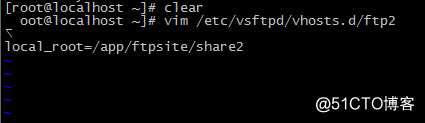
測試:
重啟服務

登錄測試
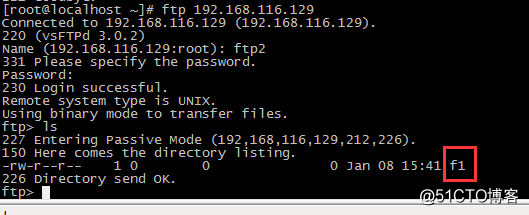
後期相對ftp2做權限控制可以參照ftp1。至此,服務搭建完成。
vim /etc/vsftpd/vsuser
ftp1
centos
ftp2
linux
ftp3
Debain
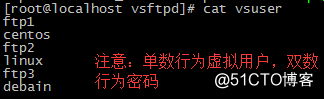
轉換成.db文件 【註意:必須是.db結尾】
db_load -T -t hash -f vsuser vsuser.db

為了安全起見,修改權限
chmod 600 vsuser.db
二、為虛擬用戶創建系統賬號(此步是為了讓所有的虛擬用戶都映射成系統賬戶)
useradd -d /app/ftpsite -s /sbin/nologin ftpuser

修改共享目錄權限
chown +rx /app/ftpsite

Centos7需要去掉w權限
Chown -w /app/ftpsite

三、修改vsftpd的配置文件,添加系統賬戶和是否映射成系統賬戶
guest_enable=YES 是否映射成系統賬號
guest_username=ftpvsuser 系統賬戶
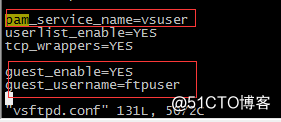
pam_service_name=vsuser 【pam配置文件名稱。原本是vsftp】
創建文件名稱
vim /etc/pam.d/vsuser
auth required pam_userdb.so db=/etc/vsftpd/vsuser
account required pam_userdb.so db=/etc/vsftpd/vsuser 【此兩行路徑是創建虛擬用戶數據的文件路徑,即vsuser.db文件路徑】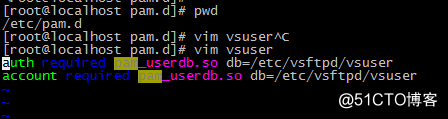
到此虛擬用戶可以登錄了。
只是想讓不同的虛擬賬號擁有不同的權限。
user_config_dir=/etc/vsftpd/vhosts.d 【加載用戶配置文件路徑】
mkdir /etc/vsftpd/vhosts.d 【創建出該路徑】

四、ftp1擁有下載和上傳權限
為了方便管理,不能把所有的文件都上傳到家目錄裏,所以創建個目錄
mkdir /app/ftpsite/share1
Setfacl -m u:ftpuser:rwx /app/ftpsite/share1 【讓share1目錄本身擁有權限】
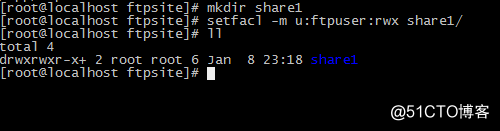
Vim /etc/vsftpd/vhosts.d/ftp1 【文件名必須和創建的虛擬用戶名保持一致】
anon_upload_enable=YES 開啟上傳

重啟服務,實驗結果。
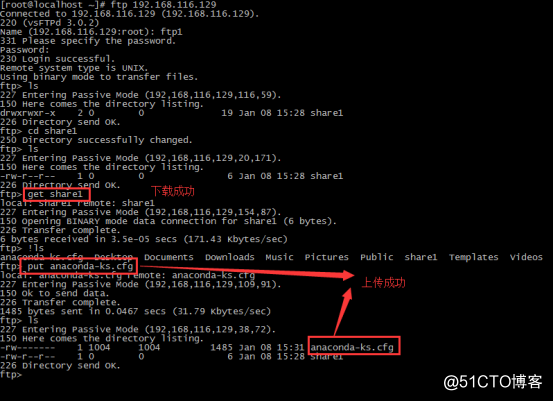
此刻使用ftp2實驗上傳和下載
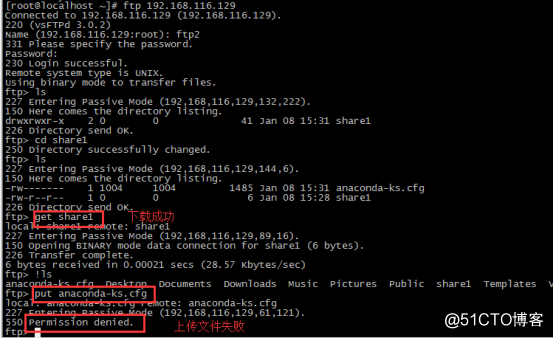
五、同時可以讓ftp2登錄共享文件夾時看到的和ftp1登錄看到的不一樣
vim /etc/vsftpd/vhosts.d/ftp2
local_root=/app/ftpsite/share2
mkdir /app/ftpsite/share2/f1 創建出該目錄
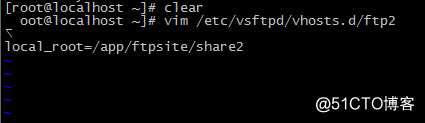
測試:
重啟服務

登錄測試
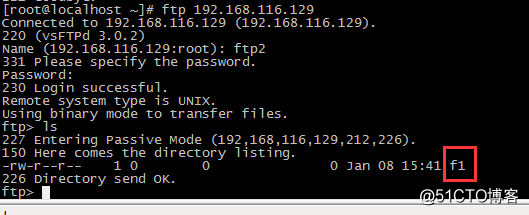
後期相對ftp2做權限控制可以參照ftp1。至此,服務搭建完成。
實現centos7下對ftp服務器賬戶權限的控制
